Cara Memasang Alat Pemantauan Nagios di RHEL 8
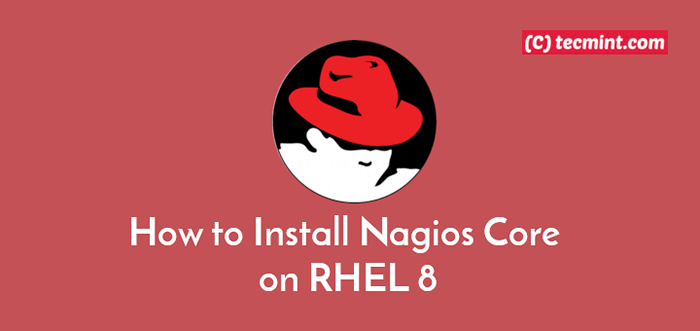
- 797
- 86
- Chris Little I
Nagios Core adalah pemantauan infrastruktur IT sumber terbuka dan memaklumkan platform yang dibina menggunakan Php. Ia digunakan untuk memantau komponen infrastruktur IT misi-kritikal seperti infrastruktur rangkaian, pelayan, protokol rangkaian, metrik sistem, aplikasi, dan perkhidmatan.
Sebagai tambahan, Nagios Core Menyokong amaran (apabila komponen infrastruktur kritikal gagal dan pulih), melalui e -mel, SMS, atau skrip tersuai, dan pelaporan rekod sejarah peristiwa, gangguan, pemberitahuan, dan tindak balas amaran untuk analisis kemudian.
Yang penting, Nagios Core Kapal dengan pelbagai API yang menyediakan integrasi dengan aplikasi pihak yang sedia ada atau ketiga serta tambahan masyarakat.
Artikel ini akan membimbing anda melalui proses memasang Nagios Core 4.4.3 dan Plugin Nagios 2.2.1 dalam RHEL 8 Pengagihan Linux.
Keperluan:
- RHEL 8 dengan pemasangan yang minimum
- Rhel 8 dengan langganan redhat diaktifkan
- RHEL 8 dengan alamat IP statik
Langkah 1: Pasang kebergantungan yang diperlukan
1. Untuk memasang Nagios Core Pakej dari sumber, anda perlu memasang kebergantungan berikut termasuk pelayan HTTP Apache dan PHP menggunakan Pengurus Pakej DNF lalai.
# DNF Install -Y GCC GLIBC GLIBC-Common Perl Httpd Php Wget Gd Gd-Devel
2. Seterusnya, mulakan Httpd perkhidmatan buat masa ini, membolehkannya bermula secara automatik di boot sistem dan periksa statusnya menggunakan arahan SystemCTL.
# Systemctl Mula Httpd # Systemctl Dayakan Httpd # Systemctl Mula Httpd
Langkah 2: Muat turun, menyusun dan memasang teras Nagios
3. Sekarang muat turun Nagios Core Pakej Sumber Menggunakan Perintah Wget, Keluarkannya dan masuk ke dalam direktori yang diekstrak seperti yang ditunjukkan.
# wget -o nagioscore.tar.gz https: // github.com/nagiosenterprises/nagioscore/archive/nagios-4.4.3.tar.GZ # TAR XZF NAGIOSCORE.tar.GZ # CD NAGIOSCORE-NAGIOS-4.4.3/
4. Seterusnya, jalankan arahan berikut untuk mengkonfigurasi pakej sumber dan membinanya.
# ./konfigurasikan # buat semua
5. Selepas itu buat pengguna dan kumpulan Nagios, dan tambahkan pengguna Apache ke kumpulan Nagios seperti berikut.
# Buat pengguna pemasangan -kumpulan # usermod -a -g nagios apache
6. Sekarang pasang fail Binari, CGI, dan HTML dengan menggunakan arahan berikut.
# buat pemasangan # buat pemasangan-daemoninit
7. Seterusnya, jalankan arahan berikut untuk memasang dan mengkonfigurasi fail arahan luaran, fail konfigurasi sampel dan Apache-nagios fail konfigurasi.
# Buat Install-CommandMode #Installs dan Konfigurasi Fail Perintah Luaran # Buat Pemasangan-Config #Installs Fail * Sample * Configuration. # Buat Fail Konfigurasi Pelayan Web APPAST-WEBCONF.
8. Dalam langkah ini, anda perlu menjamin Nagios Core Konsol Web Menggunakan Pengesahan Asas HTTP. Oleh itu, anda perlu membuat akaun pengguna Apache untuk dapat log masuk ke Nagios - akaun ini akan bertindak sebagai akaun pentadbir Nagios.
# htpasswd -c/usr/local/nagios/etc/htpasswd.Pengguna Nagiosadmin
Langkah 3: Memasang Plugin Nagio di RHEL 8
9. Seterusnya, anda perlu memasang plugin Nagios yang diperlukan. Tetapi sebelum anda memuat turun dan memasang plugin Nagios, anda perlu memasang pakej yang diperlukan untuk menyusun dan membina pakej plugin.
# DNF Install -y Gcc Glibc Glibc-Common Make Gettext Automake Autoconf Wget Openssl-Devel Net-Snmp Net-Snmp-Utils
10. Kemudian muat turun dan ekstrak versi terkini dari Plugin Nagios Menggunakan arahan berikut.
# wget-no-check-certificate -o nagios-plugins.tar.gz https: // github.com/Nagios-Plugins/Nagios-Plugins/Archive/Release-2.2.1.tar.GZ # TAR ZXF NAGIOS-PLUGIN.tar.Gz
11. Pindah ke direktori yang diekstrak, menyusun, membina dan memasang plugin Nagios memasang plugin Nagios seperti berikut.
# CD Nagios-Plugins-Release-2.2.1/ # ./Alat/Persediaan # ./konfigurasikan # buat # buat pemasangan
12. Pada ketika ini, anda telah menyediakan perkhidmatan teras Nagios dan mengkonfigurasinya untuk berfungsi dengan pelayan http Apache. Sekarang anda perlu memulakan semula perkhidmatan HTTPD. Juga, mulakan dan membolehkan perkhidmatan Nagios dan periksa sama ada ia berjalan seperti berikut.
# Systemctl mulakan semula httpd.Perkhidmatan # Systemctl Mula Nagios.Perkhidmatan # Systemctl Mula Nagios.Perkhidmatan # Systemctl Mula Nagios.perkhidmatan
 Mulakan perkhidmatan Nagios
Mulakan perkhidmatan Nagios 13. Sekiranya anda menjalani firewall, anda perlu membuka pelabuhan 80 dalam firewall.
# firewall-cmd --permanent-zone = public --add-port = 80/tcp # firewall-cmd-reload
14. Lumpuhkan seterusnya Selinux yang ada menguatkuasakan mod Secara lalai atau anda boleh menetapkannya mod permisif.
# sed -I 's/selinux =.*/Selinux = dilumpuhkan/g '/etc/selinux/config # setenforce 0
Langkah 4: Mengakses Konsol Web Nagios di RHEL 8
15. Dalam langkah terakhir ini, anda kini boleh mengakses Konsol Web Nagios. Buka penyemak imbas web anda dan arahkannya ke Direktori Web Teras Nagios, contohnya (ganti alamat IP atau FDQN dengan nilai anda sendiri).
http: // 192.168.56.100/Nagios atau http: // tecmint.LAN/NAGIOS
Anda akan diminta memasuki a nama pengguna dan kata laluan Untuk mengakses antara muka web. Berikan kelayakan yang anda buat pada titik 8 (i.E nama pengguna adalah Nagiosadmin dan kata laluan).
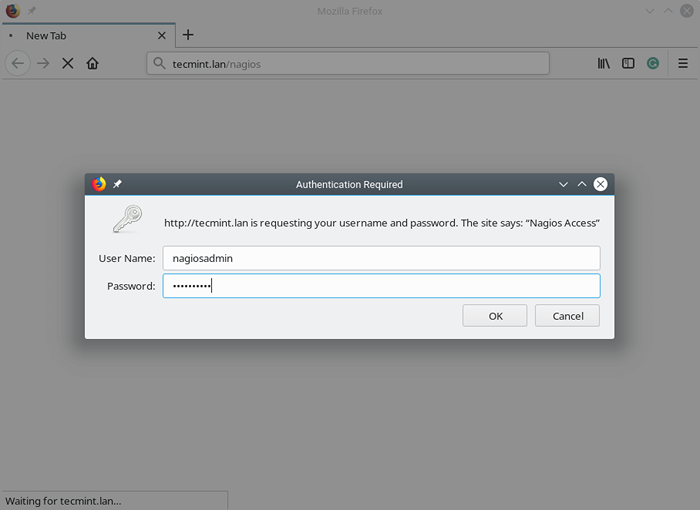 Log masuk Nagios
Log masuk Nagios Selepas log masuk yang berjaya, anda akan dibentangkan dengan antara muka Nagios seperti yang ditunjukkan dalam tangkapan skrin berikut.
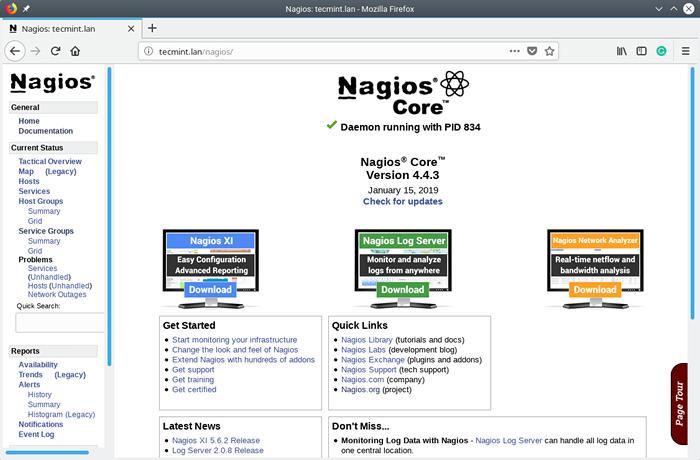 Konsol Web Nagios
Konsol Web Nagios Tahniah! Anda telah berjaya memasang Nagios Core pada anda RHEL 8 pelayan. Sekiranya anda mempunyai sebarang pertanyaan, gunakan borang maklum balas di bawah untuk sampai ke kami.
Baca juga:
- Cara Menambah Hos Linux ke Pelayan Pemantauan Nagios
- Cara Menambah Hos Windows ke Nagios Pemantauan Pelayan
- « Cara Memasang CentOS 7 bersama Windows 10 Boot Dual
- SQL Buddy - Alat Pentadbiran MySQL Berdasarkan Web »

